Итак, сегодня продолжим тему профессиональной работы с Cinema4D. Напомню, что в прошлых материалах мы уже перешли к принципам сложного моделирования. Конечно, можно в таком же русле стартовать и тему работы с материалами/текстурами, но… как всегда есть одно «но». Наблюдая за работой некоторых молодых специалистов, ваш покорный слуга подметил тот момент, что работа с текстурами ведется весьма на поверхностном уровне. Да, и вообще, если мы уже берем тему, то доведем ее от начала и до конца, разложив все по полочкам, так, чтобы все смогли разобраться с вопросом.
Точно также как и в моделировании, где мы сталкиваемся с буквальным и математическим (NURBS) методами, в текстурировании предусмотрены два подхода к формированию материалов. В первом случае используются файлы изображений, во втором подразумеваются математические модели. И, конечно же, есть варианты смешанного типа. Математические модели в области текстур и материалов среди специалистов также имеют и другое название — тонировщики. На современном этапе они подразумевают работу не только в 2D, но и в 3D.
ТОПОВЫЙ ПАК РИГОВ для артов в CINEMA 4D (Майнкрафт/Minecraft, C4D)
В принципе, в начале материала нужно договорится о некоторых условностях. Дело в том, что очень часто смешиваются понятия «текстура» и «материал», хотя, по существу, это несколько разные вещи. Мы пойдем по общепринятому пути, и иногда будем смешивать оба слова, подразумевая одно и тоже.
В рамках Maxon Cinema4D предусмотрено два мощных ключевых модуля для работы с материалами/текстурами. Один заключен в рамках редактора Material Editor, второй является отдельной программой/режимом моделирования и называется Body Paint, в рамках которого можно рисовать на объемных телах с использованием множества вариантов кистей и так далее.
Сегодня мы начнем рассматривать Material Editor и его большие возможности.
Где находятся материалы?
Работа с материалами может производиться практически во всех режимах работы интерфейса, хотя наиболее удобно с ними обращаться в рамках Modeling и Standard. В этом случае панель с менеджером материалов (Material Manager) расположена внизу, на ней имеется специальное меню, включающее пункты File, Edit, Function, Texture. Это меню предназначено только для работы с материалами. В других режимах работы Cinema4D менеджер материалов, если он не присутствует явно, можно вызывать с помощью Shift+F2 (пункт главного меню программы Window>Material Manager).
Как материалы переносить на объект?
Создайте новый проект, и поместите в рабочую область примитив сферы. Затем в меню File на панели материалов выберите вариант New Material. В результате там появится пиктограмма с отображением серой сферы. Делаем двойной клик на ней, в результате появится окно редактора материалов (Material Editor). Пока мы не будем изучать все буквально, просто выберите любой цвет в закладке Color.
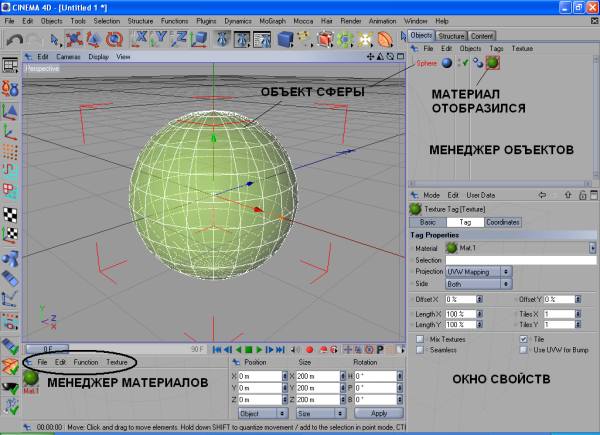
Вариантов переноса материалов на объекты может быть несколько. Самый очевидный —с помощью указателя мыши при нажатой левой кнопке на сам объект в рабочей области. Это удобно для простейших сцен. Другой вариант, перенос материала на отображение объекта в менеджере объектов.
КАК ИМПОРТИРОВАТЬ МИР ИЗ МАЙНКРАФТА В CINEMA 4D? #Туториал
В любом случае там (в этом менеджере) появляется пиктограмма материала, соответственно, если для нашего примера, то напротив сферы.
Какие свойства у материалов на объекте?
Нажав на эту пиктограмму, вы получаете в панели свойств доступ к управлению размещением текстуры/материала на объекте. Ключевые пункты в закладке Tag:
- Material — название материала.
- Selection — закрашиваемая область. Дело в том, что можно применять несколько материалов для различных областей объекта, об этом мы расскажем в следующем подразделе.
- Projection — проекция текстуры на объект, предусмотрено множество вариантов, каждый из них мы рассмотрим подробно позже.
- Side — выбор того, как будет располагаться текстура, а именно, с двух сторон объекта, только фронтальной или только тыловой.
- Offset X/Offset Y — смещение текстуры по осям в рамках объекта.
- Length X/Length Y — управление размерами текстуры.
- Tiles X/Tiles Y — количество повторений.
Далее идут указатели Mix Textures (смешение текстур, наложенных друг на друга), Seamless (бесшовное соединение, то есть линия стыка становится невидимой потому как фрагменты соединяются зеркально), Tile (возможность повторения), Use UVW for Bump (сглаживание неровностей на границах полигонов).
Несколько материалов на одном объекте в разных участках
Такое длинное название взято неспроста, поскольку вариантов совмещения текстур в моделировании используется множество. Итак, любой объект можно раскрашивать по частям при условии, что оно является редактируемым, т.е. в полигональном представлении.
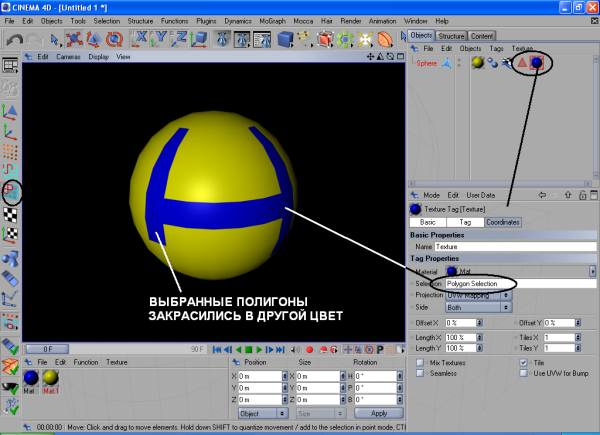
Из предыдущего примера у нас осталась сфера. Выделяем этот объект, нажимаем клавишу «С» или в контекстном окне менеджера объектов вызываем операцию Make Editable. В результате этой операции мы перешли от NURBS к полигонам. Теперь на меню справа выбираем режим выделения Use Polygon Tool и при нажатой Shift начинаем выделять по своему усмотрению любые понравившиеся полигоны.
Затем в главном меню из пункта Selection выбираем вариант Set Selection. В результате этой операции формировался особый подобъект, который по умолчанию назвался Polygon Selection и отобразился в виде треугольника в менеджере объектов напротив сферы.
Далее, мы создаем другой материал (в нашем случае по подобию первого, но с другим цветом). Вы его переносите на объект, но в поле свойств Selection указываете наше выделение (его имя) Polygon Selection. В результате, действия нового материала будет распространяться только на выбранную нами область.
Тонировщики Cinema4D, отдельные от Material Editor
У Cinema4D имеется очень большое количество тонировщиков, помимо всего прочего имеется набор собственных специально подготовленных, которые стоят обособленно от остальных. Их можно увидеть, выбрав из меню менеджера материалов File пункт Shader. Нетрудно заметить, что каждому из этих тонировщиков соответствует свой уникальный вариант редактора материалов (Material Editor).

Попробуйте поэкспериментировать с ними, поместив в рабочую область несколько объемных примитивов и присвоив каждому из них свой тонировщик.
Редактор материалов
Вы уже кратко ознакомились с редактором материалов (Material Editor), который вызывается двойным кликом на соответствующей пиктограмме. При этом мы пока только изменяли цвет в закладке Color. Давайте не будем из нее выходить и рассмотрим все возможности. Итак, обычный выбор цвета достаточно понятно представлен, но этот цвет априори является только первым элементом более сложного каскада.
Под ползунком управления яркостью находится модуль для загрузки текстур, причем он многофункционален. В простейшем варианте для загрузки текстуры (файла с изображением) вы нажимаете кнопку с тремя точками, соответственно открывается проводник, вы выбираете нужное и загружаете.
В результате, становятся активными переключатель Mix Mode (режим смешивания) и Mix Strength (баланс смешивания). В данном случае смешиваются основной цвет и загруженная текстура. У нас была статья, где показывался пример моделирования обычного компаса, и ваш покорный слуга приводил вариант смешивания текстуры и цвета. То есть, за текстуру у нас был выбран фрагмент блестящей стали, но если в качестве цвета вы выберете оранжевый, то обычным регулированием Mix Strength вы можете получить золото. При этом можно обойтись и без этого, поскольку Mix Mode предусматривает и режим Multiply, то есть совмещение.
Помимо этого напротив изображения текстуры активизировались новые кнопки управления, а именно, Sampling, Blur Offset, Blur Scale. Для чего они нужны, и чем управляют? На самом деле текстура в виде растрового изображения представляется как совокупность точек, накладываемых на объект. И для более натурального результата их нужно сглаживать. Наиболее часто встречаемые в 3D-моделировании алгоритмы называются SAT и MIP, хотя Cinema4D предлагает множество других вариантов.
Но это далеко не все. Пока мы попробовали совмещение цвета и одной текстуры.
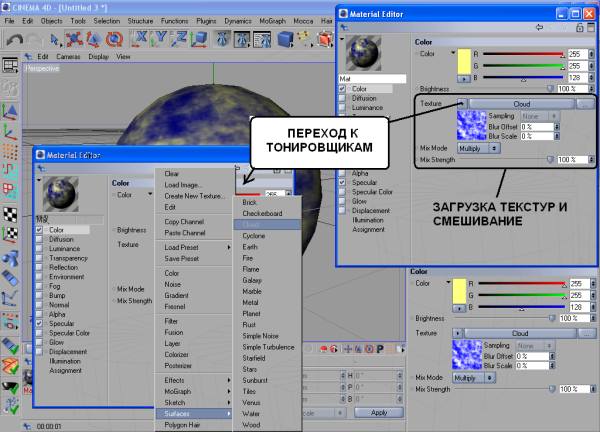
Если же в модуле загрузке текстур нажать кнопку с треугольником (а не с тремя точками, как мы это только что делали), то появится целое меню.
Рассмотрим его пункты.
- Clear — очистить.
- Load Image — загрузить текстуру.
- Create New Texture — загружается простейший редактор создания текстур.
- Edit — корректирование изображения средствами небольшого редактора Cinema4D.
- Edit Image — открытие изображения во внешнем графическом редакторе (например, Photoshop).
- Reload Image — перезагрузка файла с рисунком.
. тут не очень важно, а теперь самое интересное…
Доступные тонировщики
Продолжаем рассматривать список:
- Color — тонировщик, просто выбирается цвет.
- Noise — тонировщик, подразумевающий возможность использования 30 моделей шумов, имеется множество интересных свойств, например таких как обтекание объекта (Use As Environment) и так далее.
- Gradient — тонировщик, любые типы градиентов, причем, задающиеся не только в 2D, но и в 3D пространстве!
- Fresnel — тонировщик, как бы объяснить проще:)…в общем, он рассчитывает угол между нормалью к поверхности объекта и осью камеры. То есть, эта текстура вращается в зависимости от угла обзора.
- Filter — тонировщик, являющий собой обычный фильтр, который может работать с другими текстурами или тонировщиками.
- Fusion — тонировщик, который позволяет смешивать несколько текстур, но при этом позволяет одной из них стать маской для другой. Маска — это по существу трафарет.
- Layer — тонировщик, позволяющий смешивать неограниченное количество текстур обычным образом, то есть по слоям. Для каждого из них имеется ползунок управления Mix, то есть, вы можете создать сложные каскады.
- Закладка Effects:
- BackLight — тонировщик, дающий эффект просвечивающегося объекта.
- Dirt — тонировщик, позволяющий создать визуальный эффект скопления грязи в углублениях рельефной поверхности.
- Distorter — тонировщик, позволяющий деформировать одну текстуру за счет другой.
- Lumas — тонировщик блика на поверхности.
… и так далее.
ВАЖНО ПОНИМАТЬ: в этом выпадающем меню представлены в основном тонировщики, то есть математические модели , среди которых вы можете найти огромное количество всякой всячины. Например, эмуляцию звездного неба, облака, водную поверхность и так далее. Иногда даже нет необходимости в поиске текстур, поскольку есть математическая замена.
Источник: itcs.3dn.ru
Материалы для Cinema 4D

Если вам нужны новые или дополнительные Материалы для Cinema 4D, они прямо перед вами. Я только знаю что много таких материалов продают за большие деньги. Но дизайнерам нужна свобода и доступные материалы, потому они перед вами. Надеюсь данный сборник вам понадобится, и вы напишите хороший комментарий под материалом.
Понравилась статья? Поделиться с друзьями:
Вам также может быть интересно
Файлы для скачивания 0
Представляю вашему вниманию превосходный Лайтрум который можно использовать для своих графических работ. Но переделать текст можно
Файлы для скачивания 0
Чудесная Модель AWP Dragon Lore для использования в программе Cinema 4D. Как вы видите, это оружие с
Файлы для скачивания 2
Это отличная подборка новых и красивых материалов которые можно скачать и установить для программы Cinema
Файлы для скачивания 0
Неплохой Лайтрум по тематике Minecraft с картинками из этой игры. Опытный дизайнер сможет использовать такой красивый текст для
Файлы для скачивания 0
Если для одной из ваших работ в Cinema 4D или же Photoshop нужны красивые Наушники Beats, то
Файлы для скачивания 0
Это красивая модель Штык нож Градиент сделана специально для тех кто работает в Cinema 4D, и делает работы
Источник: psd-box.ru
Каталог 3D моделей
3D модели для Cinema 4D | 3ds Max | 3d models for Cinema 4d | 3ds Max
- Главная
- 3D модели
- Мебель
- Кровати
- Диваны
- Кресла
- Шкафы
- Тумбы, комоды
- Столы
- Стулья.Стол+стул
- Офисная мебель
- Другая мягкая мебель
- Детская мебель
- Игрушки
- Детские кровати
- Другие предметы для детской
- Кухни
- Посуда
- Кухонная техника
- Мелочь для кухни
- Комнатные растения
- Садовые растения
- Деревья
- Книги,журналы
- Скульптуры
- Шторы,ковры
- Вазы
- Багеты, картины
- Другие предметы интерьера
- Подвесные светильники
- Напольные светильники
- Настенные светильники
- Встроенные светильники
- Уличный и технический свет
- Компьютеры, электроника
- Бытовая техника
- Разная техника
- Декор для санузла
- Мебель для санузла
- Ванна и Душевые кабины
- Ресторан
- Транспорт
- Живые существа
- Разное
- Музыкальные инструменты
- Интерьеры C4D
- Интерьеры 3ds Max
- Экстерьеры C4D
- Cборники 3d моделей
- Сборники материалов
- Сборники текстур
- Текстуры EGGER ламинат
- Текстуры дерева
- Текстуры камня
- Текстуры металла
- Текстуры кафель, плитка
- Текстуры кожи
- Текстуры текстиля
- Текстуры стены, обои
- Напольные покрытия
- Текстуры кирпичной кладки
- Текстуры разные
- Материал текстиль
- Материал дерево
- Материал метал
Сборник материалов Cinema 4D, на русском
Метки
Следующая модель
Предыдущая модель
Большой авторский сборник материалов в формате Cinema 4D(AR).

Примеры материалов:
Автомобильная краска Бетон Бумага
Дорожное покрытие Огонь Глянцевые поверхности
HDRI Камень Кладка
Керамика Кирпич Черепица
Метал Люди Плитка
Пол Природа Продукты
Синтетика Космос
Стекло Стены Свет
Текстиль Вода Дерево
Авторское описание: Библиотека материалов для Синема4д на русском языке, это пакет содержит более 1000 качественных материалов (текстур)в одном файле, которые пригодится в работе Визулизаторов, Архитекторов, Аниматоров русскоязычного населения. Сборник материалов содержит следующии категории: HDRI; Автомобильная краска; Бетон; Бумага; Глянцевый; Дерево; Дорожное покрытие;Жидкость; Каменная кладка; Камень; Керамика; Кирпичи; Космос; Крыша; Люди_животные_рыбы; Металл;Огонь; Плитка; Пол; Природа; Продукты питания; Светящиеся; Синтетические материалы; Стекло; Стены; Ткани. Пакет удобен в использовании потому что на Русском языке.
Как устанавливать:
1.Копируем файл «Materials_Pac_Cinema4D_Rus.lib4d» как правило в директорию C:Program FilesMAXONCINEMA 4Dlibrarybrowser
Формат: lib4d.
Текстуры: да.
Размер архива: 1.01 GB
![]()
Новые записи по теме
GameTextures-Game Texture Bundle 1, Сборник текстур
Опубликовано: 19.05.2015
GameTextures – Game Texture Bundle 1
Источник: 3dvsem.com